着信拒否の設定方法
iPhoneでは、特定の相手からの電話やメッセージ、FaceTimeを「着信拒否」として設定することができます。
= この記事の目次 =
着信履歴から設定する
電話アプリを起動する
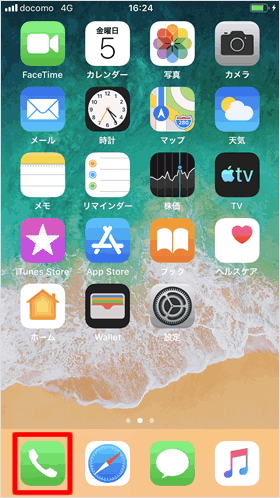
iPhoneのホーム画面から[電話]をタップします。
着信拒否する連絡先を選択する
画面下のタブから[履歴]をタップします。履歴に表示されているリストの中から着信拒否したいものを選び、iボタンをタップします。
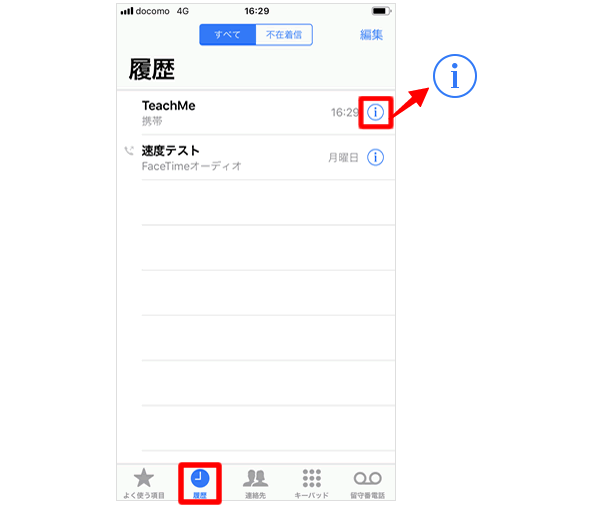
「この発信者を着信拒否」をタップする
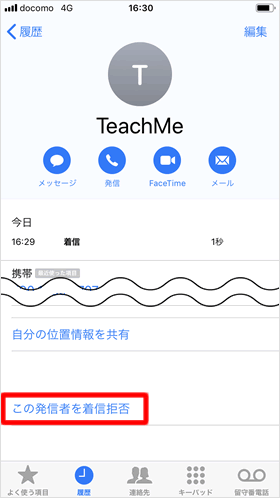
発信者の情報が表示されるので、画面の下までスクロールして[この発信者を着信拒否]をタップします。
着信拒否を設定する
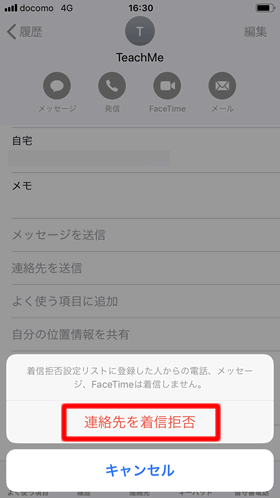
画面下にメニューが表示されるので、[連絡先を着信拒否]をタップします。これで、履歴から着信拒否を登録することができます。
着信拒否をされた相手が電話をかけると、プープープーと音が鳴り、そのまま電話は切れます。留守電を設定している場合は、「ただいま電話に出ることができません。ピーという発信音のあとに、お名前・ご用件をお話しください。」というメッセージが流れ、留守電に転送されます。
従って相手は、こちらが通話中かiPhoneの電源を切っている状態だと認識するはずです。もっとも、相手が何回も何回も電話してきたとなると、その都度プープープーと鳴るので、着信拒否をしていることがばれると思います。
ちなみに、こちらには着信拒否をしている相手からの不在通知は来ませんし、留守電の通知も来ません。
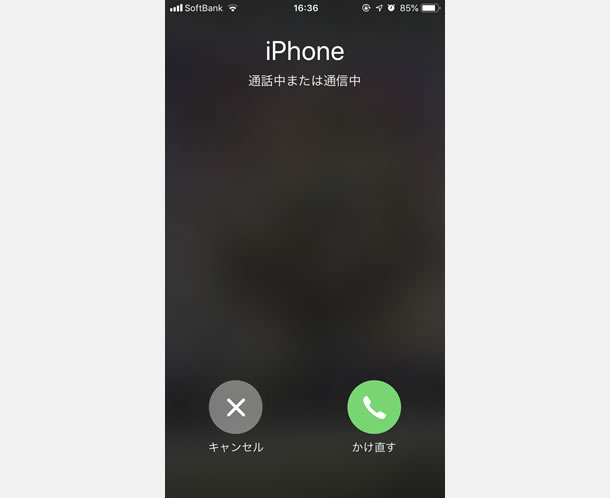
連絡先の中から着信拒否を設定する
設定アプリを起動する
iPhoneでは、登録されている連絡先の中から着信拒否を設定することもできます。
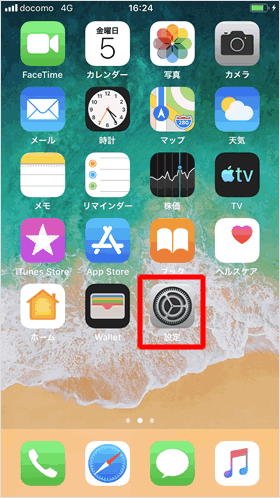
まず、iPhoneのホーム画面から[設定]をタップします。
電話をタップする
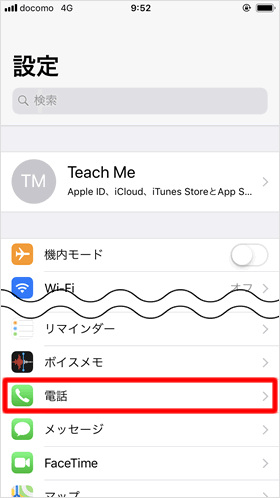
下へスクロールして、[電話]をタップします。
「着信拒否設定と着信ID」をタップする
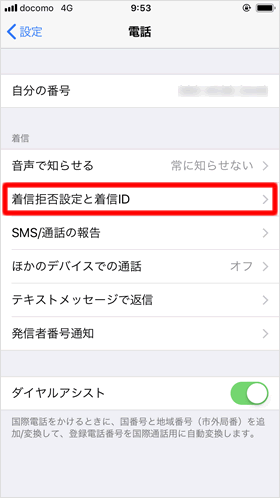
[着信拒否設定と着信ID]をタップします。
着信拒否する相手を選択する
[連絡先を着信拒否...]をタップすると、連絡先が表示されるので、その中から着信拒否に登録したいものをタップします(今回は例として、ドコモショップを選択します)。
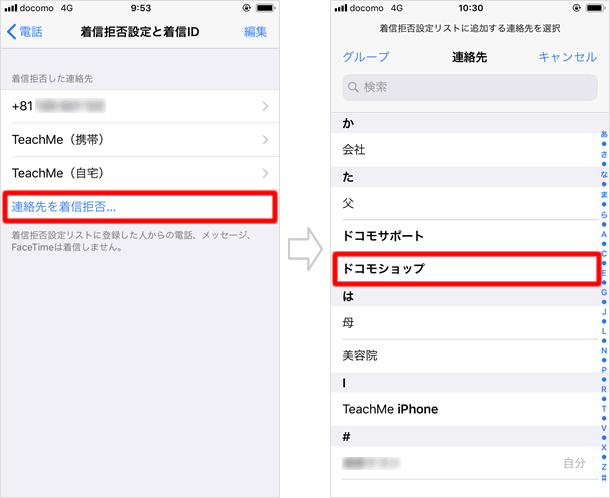
登録完了
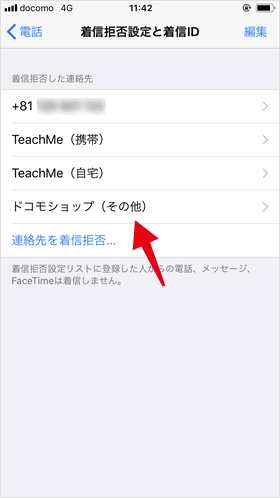
これで、連絡先から特定の相手を着信拒否に登録できます。
その他の着信拒否の設定方法
iPhone本体で着信拒否設定をしていないときに、相手の着信を拒否する方法を説明します。
スリープ時に着信したとき
iPhoneがスリープ状態のときに着信を受けた場合、本体横のサイドボタンを2回押すとその電話は留守番電話に転送されます(iPhoneの契約状況によって、話し中の時のようなプープーという音が聞こえる場合もあります)。ちなみに、サイドボタンを1回だけ押すと、消音になります。詳しくは着信中の着信音を消音にするをご覧ください。スリープ画面の状態で着信拒否をすると、ロック画面に着信の通知は届きません。
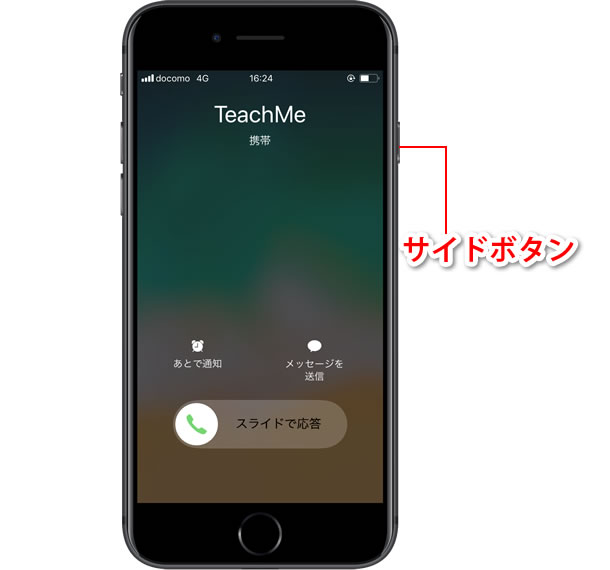
起動時に着信したとき
iPhoneが起動状態で着信を受けると、[拒否]のボタンが表示されます。これをタップすると、その着信は留守番電話に転送される、または相手の画面に「通話中または通信中」と表示され、話し中のようなプープーという音が数回聞こえて切れます(iPhoneの契約状況によって異なります)。ちなみに、起動中だとロック画面に着信の通知が届きます。
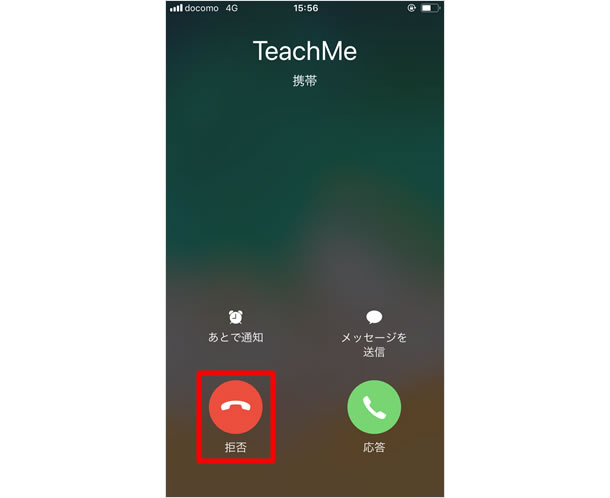
着信拒否の設定を解除する
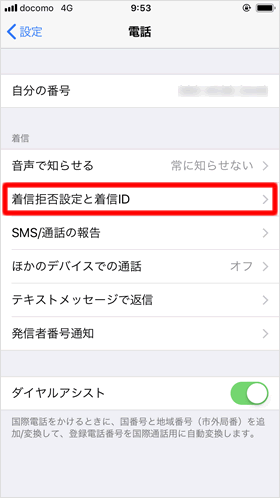
着信拒否に登録した番号を解除したいときは、ホーム画面から[設定] > [電話] > [着信拒否設定と着信ID]の順にタップします。
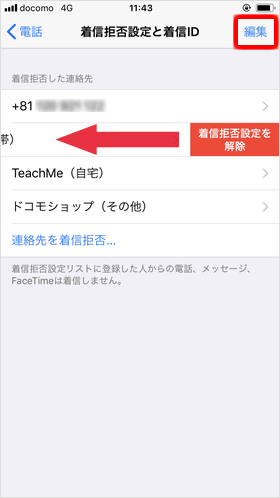
画面右上の[編集]をタップ、または解除したいものを右から左へスワイプします。
左側にある赤い丸ボタンをタップします。
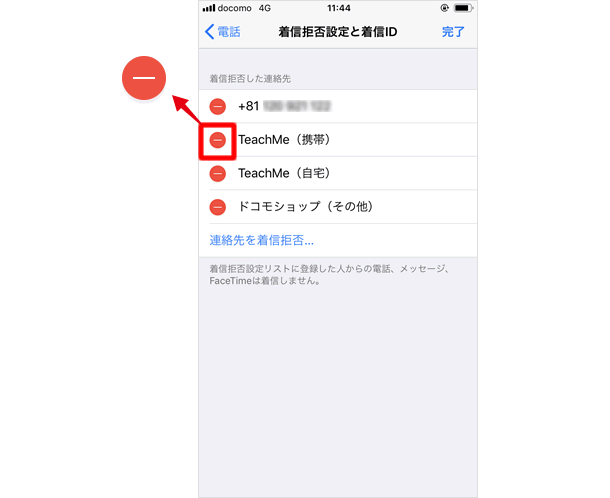
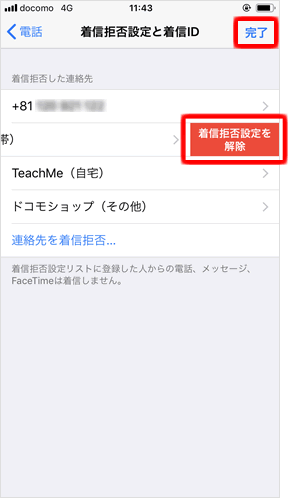
画面右側に表示された、[着信拒否設定を解除]をタップすると、着信拒否を解除することができ、着信拒否リストから項目が削除されます。[完了]をタップすると、前の画面に戻ります。
関連記事
| ・電話の操作方法・機能 一覧 |
| ・留守電オフの設定と呼び出し時間の変更方法 |
| ・iCloudを利用して「連絡先」をグループ分けする方法 |
| ・発信者番号通知を非通知にする |
| ・友達を削除する - LINEの使い方 |
iPhone 小技
| ・バックグラウンドサウンド |
| ・ホーム画面のアプリをページごと非表示にする |
| ・背面タップ |
| ・省データモード |
| ・HomePodの初期設定 |
| ・メモにパスワードを設定しロックをかける |
| ・すべての画面を拡大できる「ズーム機能」 |
| ・これは便利!「Wi-fiパスワード共有」の使い方 |
| ・片手キーボード |
| ・iPhoneの画面を録画できる「画面収録」 |
| ...続きを見る |
iPhoneの使い方 カテゴリー
標準搭載アプリ
| カメラ | 電話 | メール | カレンダー |
| メモ | メッセージ | リマインダー | 計測 |
| App Store | 探す | ファイル | 翻訳 |
| ボイスメモ | ヘルスケア | 拡大鏡 | コンパス |
| Safari | 写真 | ミュージック | マップ |
| 計算機 | 時計 | 天気 | FaceTime |
